WPS是一款功能强大的办公软件,支持多种文件类型,有些用户想知道WPS如何在Word文档中给表格填充自定义编号,接下来小编就给大家介绍一下具体的操作步骤。
具体如下:
-
1. 首先第一步打开电脑中的Word文档,根据下图箭头所指,先选中表格需要填充的区域,接着点击【编号】右侧的【三角】图标。
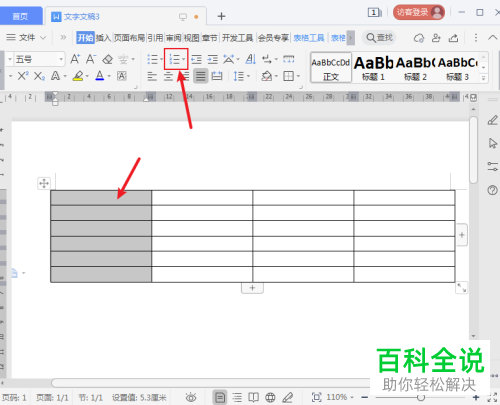
-
2. 第二步在弹出的菜单栏中,根据下图箭头所指,点击【自定义编号】选项。

-
3. 第三步打开【项目符号和编号】窗口后,先选中任意编号格式,接着根据下图箭头所指,点击【自定义】选项。
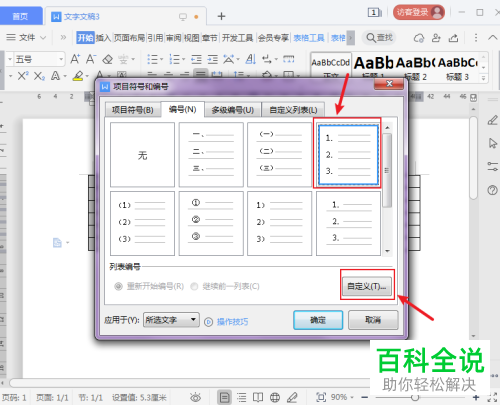
-
4. 第四步在弹出的窗口中,根据下图箭头所指,按照需求设置编号格式、编号样式等等。
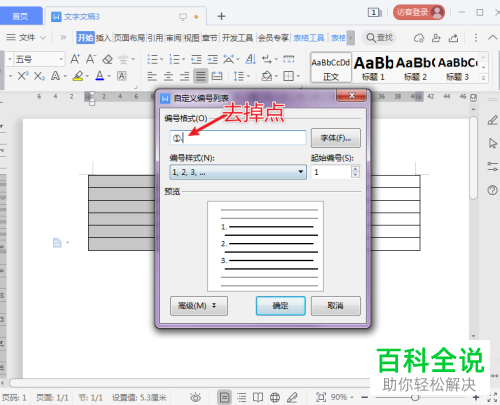
-
5. 第五步设置完成后,根据下图箭头所指,点击【确定】选项。
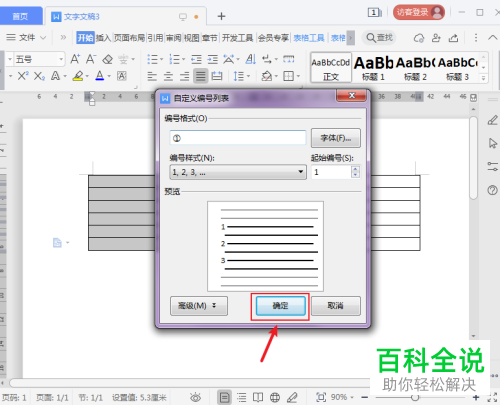
-
6. 最后退回文档,根据下图箭头所指,已成功填充编号。
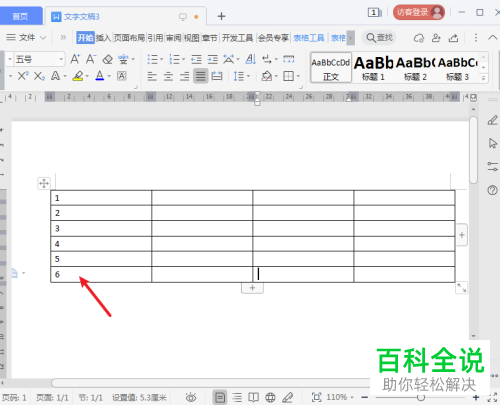
-
以上就是WPS如何在Word文档中给表格填充自定义编号的方法。
